South Park ist ein Erlebnis. In diesem Artikel wird nicht davon ausgegangen, dass Sie mehr als nur Erfahrung auf Oberflächenebene mit South Park oder Kodi haben. Wir werden uns daher eine Minute mit South Park und seinem Add-On befassen, bevor wir uns mit der Vorgehensweise befassen Add-On in Kodi installiert.
South Park die Show hat eine unverwechselbare,Animationsstil mit Pappausschnitten, zumindest in früheren Jahreszeiten. Neuere Jahreszeiten mit höherem Budget können visuell viel mehr als die frühen Jahreszeiten, sodass der Kunststil hier und da brechen kann. Der grundlegende Kunststil von South Park soll täuschen - etwas Vereinfachtes, mit dem Ihre Kinder sich am Zeichnen versuchen können. Dies macht seine besondere Form der Satire - empörenden, vulgären Komödie - noch effektiver, da es sieht aus sehr kindisch, aber nicht. Gut kann es sein. Die frühesten Jahreszeiten von South Park - die ersten - konzentrieren sich hauptsächlich auf Schock und Töpfchen-Humor, was ihm seine ursprüngliche Bekanntheit einbrachte, ihm aber nicht seinen Ruf einbrachte. Während ein Teil davon in späteren Staffeln verbleibt, versucht die Show, einen anderen, aktuelleren / sozial relevanteren Ton anzunehmen.
Die letzten Jahreszeiten markieren den größten Aufbruch,indem wir uns auf mehr serialisierte, saisonlange Handlungsstränge konzentrieren. Ob dies eine gute Sache ist oder nicht, hängt davon ab, was Sie mögen, macht es aber gut, wenn Sie mit diesem Add-On experimentieren. Apropos Add-On, Dieses Add-On bezieht seinen gesamten Inhalt von der South Park-Website. Es enthält eine Kopie des gesamten InhaltsWird auf der Website gehostet, auch wenn sie derzeit nicht kostenlos zur Verfügung steht. Wir werden die Rechtmäßigkeit dieses Teils später erörtern. Lassen Sie uns jedoch zunächst darüber sprechen, wie es installiert werden kann.
Wenn Sie andere TV-Sendungen mit Kodi sehen möchten, empfehlen wir Ihnen, das Smash-Repository zu installieren, damit Sie auf die Vielzahl der darin enthaltenen Streaming-Add-Ons zugreifen können.
Mit Kodi streamen? Betrachten Sie ein VPN
Wenn Sie mit Kodi TV streamen, ist dies möglichmöchte ein VPN verwenden. Hierfür gibt es verschiedene Gründe: Einer der Gründe ist, dass Dritte, unabhängig davon, ob Sie ein gesetzliches Recht auf die von Ihnen gestreamten Inhalte haben oder nicht, gerne Probleme verursachen, wenn sie die öffentlichen IP-Adressen von abrufen können Personen, die Inhalte streamen oder herunterladen. Darüber hinaus ist Ihr Internetdienstanbieter möglicherweise einer der Internetdienstanbieter, die den Streaming-Videoverkehr gern drosseln, was überraschend häufig vorkommt und mit einem guten VPN umgangen werden kann.

Ein VPN oder Virtual Private Network wird verwendet, umDatenverkehr eines Benutzers verschlüsseln und anonymisieren. VPNs für Endverbraucher dienen insbesondere dazu, die Online-Privatsphäre eines Benutzers vor seinem Internetdienstanbieter und möglicherweise sogar seiner Regierung zu schützen, je nachdem, wo Sie wohnen und wofür Sie ein VPN verwenden. Zu den Funktionen, die diese VPNs bieten, gehört die Möglichkeit, Verbindungen zu verschiedenen Servern auf der ganzen Welt herzustellen, die scheinbar von diesen stammen. Auf diese Weise können Sie geografische Beschränkungen des Inhalts umgehen oder sogar die Zensur umgehen.
Einige können ein VPN mit einem Proxy verwechseln, da sieHaben Sie einige Überkreuzungen in der Funktionalität. Der große Unterschied besteht darin, dass Proxys nicht inhärent sicher sind und einfach zu ihrer Quelle zurückverfolgt werden können: Ein VPN mit guter Verschlüsselung schützt jedoch Ihren Datenverkehr und Ihren Standort. Wenn Sie ein VPN verwenden, um Ihre persönlichen Informationen in eine Website einzufügen, schützt Sie ein VPN nicht vor dieser Website, wenn Sie Ihre Informationen kennen - Sie haben es ihnen gerade gesagt. Ein VPN verhindert, dass Dritte, Behörden, ISPs oder andere Personen ohne Ihre Zustimmung auf diese Informationen zugreifen können.
Unsere Top-VPN-Auswahl für das Streamen mit Kodi ist IPVanish. IPVanish schützt Ihren Datenverkehr vor DrittenPartys, bieten aber dennoch hohe Geschwindigkeiten für HD-Streaming und große Dateidownloads. Im Gegensatz zu "kostenlosen" VPNs haben Sie hier viel Platz, um die Funktionen Ihres Netzwerks zu nutzen, ohne Ihre Sicherheit zu gefährden.
IPVanish bietet eine 7-tägige Geld-zurück-Garantie, sodass Sie eine Woche Zeit haben, diese ohne Risiko zu testen. Bitte beachte, dass Suchttipps-Leser können hier im IPVanish-Jahresplan massive 60% einsparenund senkte den monatlichen Preis auf nur 4,87 USD / Monat.







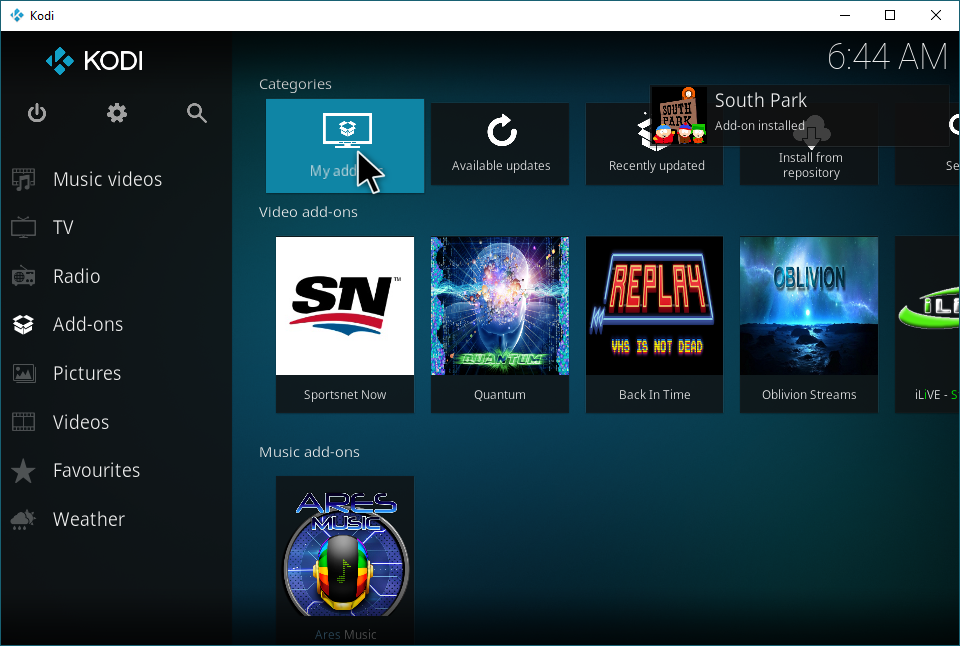






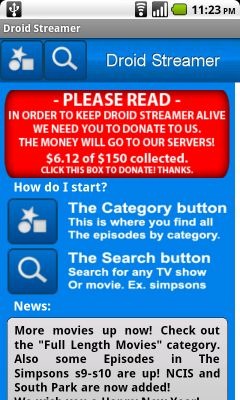







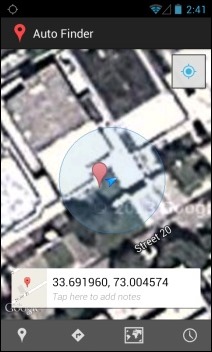
Bemerkungen